Mencatat Transaksi Pembayaran Hutang Usaha
Berikut ini langkah-langkah untuk mencatat pembayaran hutang usaha di Zahir Accounting Versi 6:
1. Klik modul Pembelian > Pembayaran Hutang Usaha
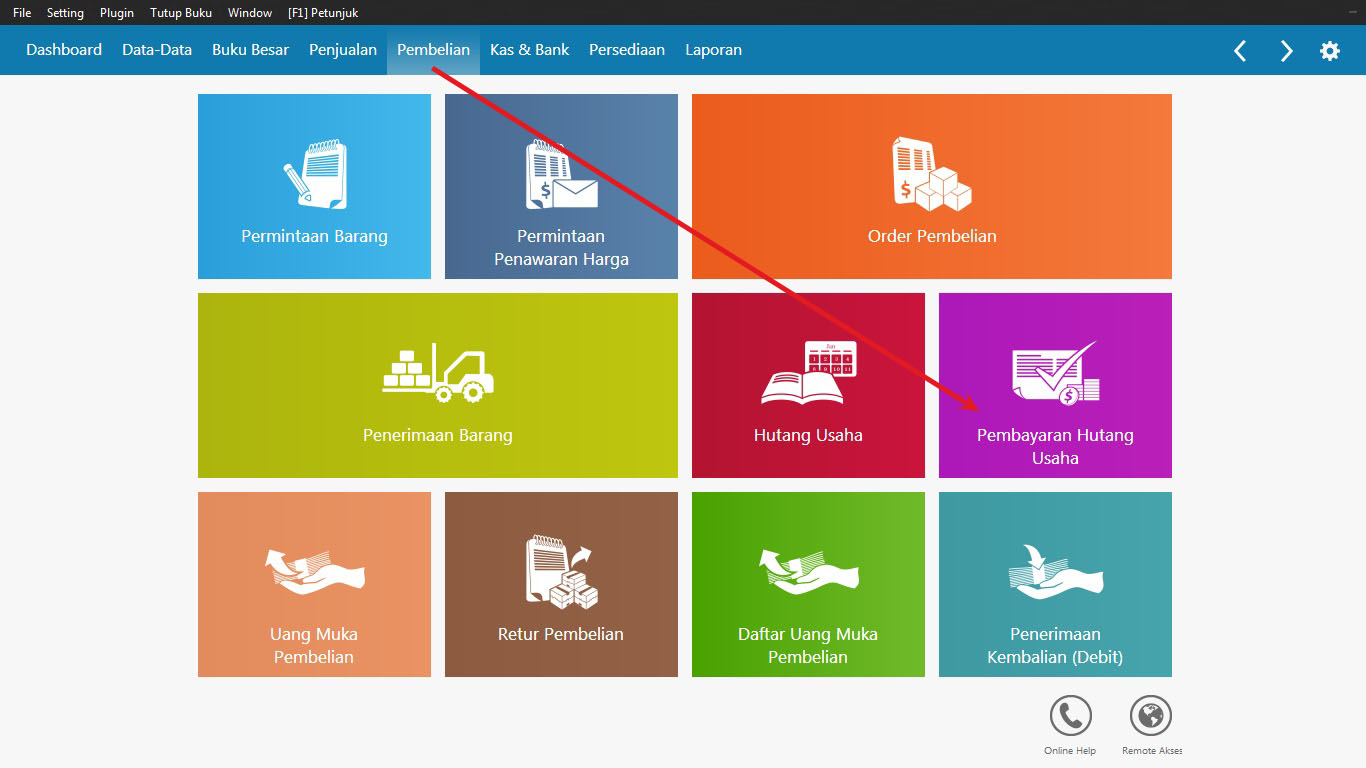
2. Setelah itu akan muncul daftar Pembayaran Hutang Usaha, Klik Baru untuk menginput penerimaan barang.

3. Pada tampilan form isian Pembayaran Hutang Usaha, isi data-data yang diperlukan sesuai dengan petunjuk yang ada dalam gambar di bawah ini.

Keterangan Gambar:
- Pilih Akun Kas yang digunakan untuk membayar hutang, misalnya pembayaran hutang menggunakan Cek atau transfer Bank, maka pilih Bank pada akun kas atau jika menggunakan uang tunai untuk pembayaran hutang, klik Dropdown Combo Box Akun Kas dan pilih Kas.
- Klik untuk memilih Nama Vendor yang akan menerima pembayaran hutang
- Nomor referensi (Cek No) transaksi yang bersangkutan akan otomatis terisi sesuai dengan urutan nomor terakhir, dapat juga diganti sesuai dengan kebutuhan.
- Klik Untuk memilih tanggal transaksi, dapat juga langsung mengisi tanggalnya dengan mengetiknya sesuai dengan tanggal transaksi yang bersangkutan.
- Otomatis terisi apabila jumlah dibayar telah diisi dengan cara mengklik kotak sebesar.
- Keterangan akan terisi secara otomatis, dapat juga diganti sesuai dengan kebutuhan.
- Klik 2 kali untuk memilih nomor invoice (nomor referensi transaksi penerimaan barang/pembelian) yang akan dilunasi.
- Diisi dengan nilai discount yang diberikan.
- Otomatis terisi dengan nilai hutang dari nomor invoice (nomor referensi transaksi penerimaan barang/pembelian) yang dipilih. Dapat juga diganti sesuai dengan jumlah yang dibayar sebenarnya, Misalnya nilai hutang dari nomor invoice 1.000.000 sedangkan yang dibayar hanya 500.000, maka isikan nilai 500.000 pada jumlah dibayar.
- Diisi dengan jumlah denda yang dibebankan.
- Klik untuk menentukan akun denda.
- Centang jika ingin mencetak faktur pembayaran hutang usaha.
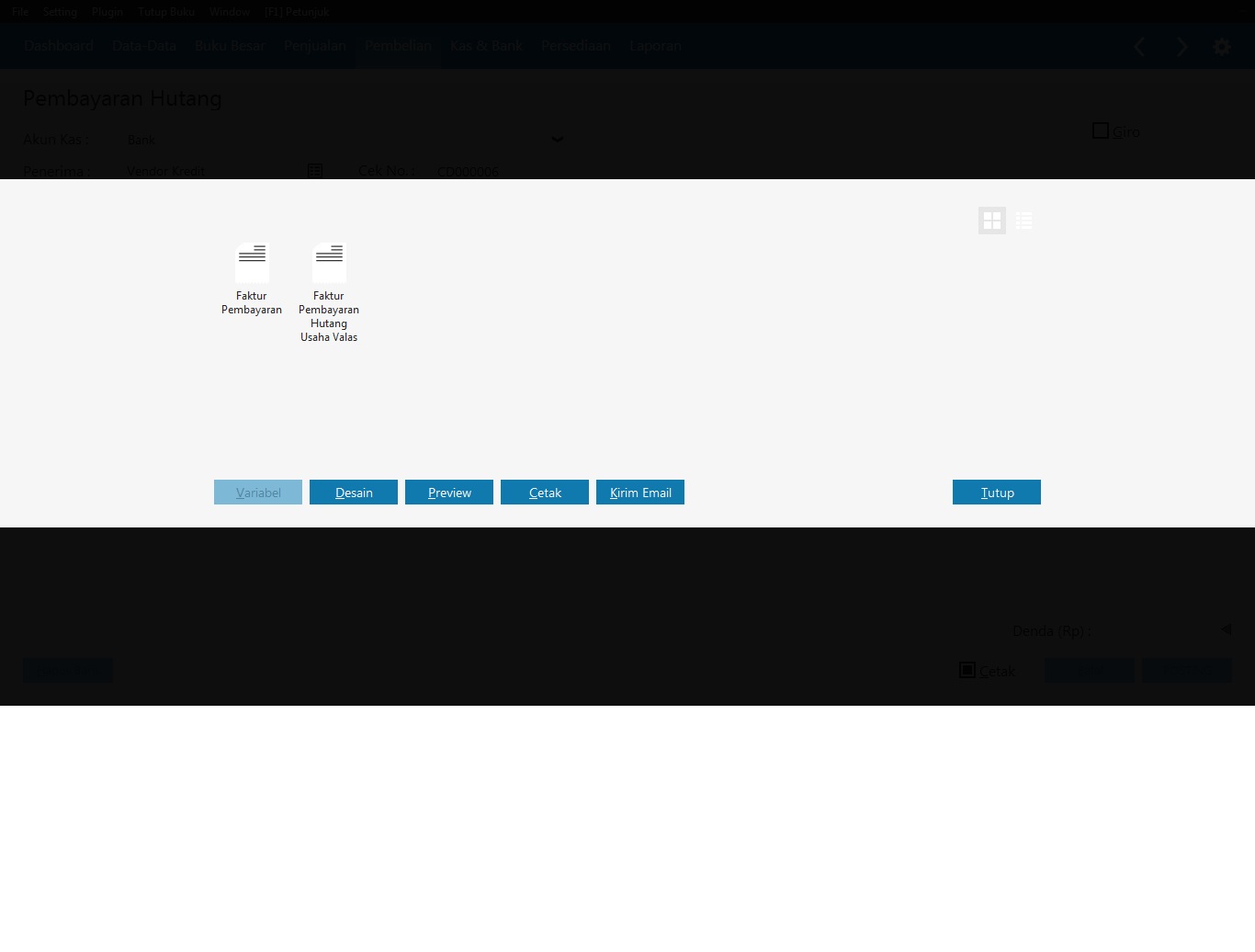

setelah itu form isian akan kembali kosong sehingga kita bisa menginput transaksi pembayaran hutang usaha yang lain, jika tidak ingin menginput transaksi pembayaran hutang usaha yang lain, klik batal untuk menampilkan list transaksi pembayaran hutang yang telah kita input.
Jika ingin melihat jurnal pembayaran hutang usaha yang terbentuk, klik kanan > jurnal voucher.

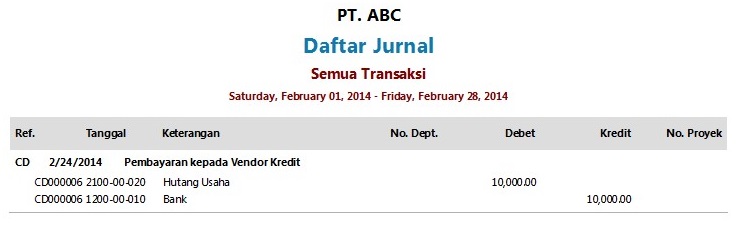
Untuk menampilkan jurnal pembarayan hutang seperti gambar diatas, klik menu Laporan > Laporan Keuangan > Buku Besar > Double klik daftar jurnal semua transaksi > pilih jenis transaksi Write Checks dan tanggal yang bersangkutan > OK
Untuk Menampilkan Laporan Pembayaran Hutang Usaha anda dapat melakukannya dengan Klik Menu Laporan > Laporan Pembelian dan Hutang Usaha > Klik Tab Hutang Usaha di Atas > Klik Pembayaran Hutang Mata Uang Sebenarnya
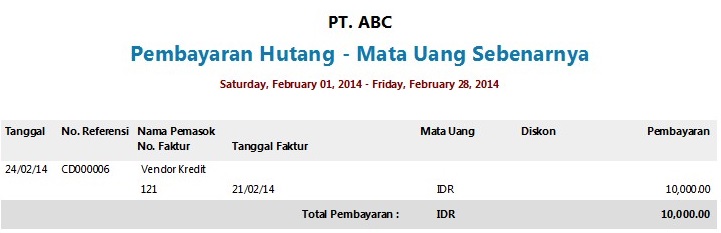
Karena sudah ada transaksi pembayaran hutang, maka akan berpengaruh terhadap Hutang Usaha atas Nama Vendor yang tadi dipilih untuk dilunasi.
Untuk menampilkan klik menu Laporan > Laporan Pembelian dan Hutang > Hutang Usaha > Double klik Kartu Hutang Mata Uang Sebenarnya > OK
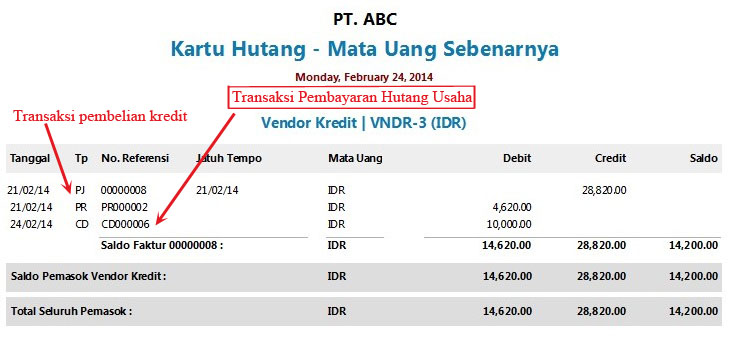
Demikian penjelasannya semoga bermanfaat.
Related Articles
Cara Input Pembayaran Hutang Usaha - Zahir Online
Pembayaran Hutang Usaha Fitur ini digunakan untuk mencatat transaksi pembayaran hutang usaha kepada pemasok. untuk mencatat transaksi ini klik modul pembelian>pembayaran hutang usaha : Form Pembayaran Hutang Usaha : Catatan Informasi : Pemasok : ...Cara Input Transaksi Pembayaran Piutang Usaha - Zahir Online
Pembayaran Piutang Usaha Fitur ini digunakan untuk mencatat transaksi pembayaran piutang usaha dari pelanggan. untuk mencatat transaksi ini klik modul penjualan>pembayaran piutang usaha : Form Pembayaran piutang Usaha : Catatan Informasi : Pelanggan ...Mencatat Transaksi Retur Pembelian
Mencatat Transaksi Retur Pembelian Berikut ini langkah-langkah untuk mencatat Retur Pembelian di Zahir Accounting Versi 6: 1. Klik Modul Pembelian > Retur Pembelian 2. Setelah itu akan muncul daftar Retur Pembelian, Klik Baru untuk menginput retur ...Mencatat Transaksi Penerimaan Barang
Mencatat Transaksi Penerimaan Barang A. Transaksi Penerimaan Barang Secara Kredit Berikut ini langkah-langkah untuk mencatat penerimaan barang di Zahir Accounting Versi 6: Klik modul Pembelian > Penerimaan Barang. Setelah itu akan muncul daftar ...Mencatat Penerimaan Kembalian (Debit)
Mencatat Penerimaan Kembalian (Debit) Transaksi penerimaan kembalian (debit) diperlukan jika suatu hutang usaha telah dilunasi tetapi nilainya lebih besar dibandingkan dengan nilai hutangnya. Kelebihan pembayaran ini dapat dikembalikan oleh Vendor ...